Salah satu fitur terpenting ponsel cerdas Anda adalah penyimpanannya. Ini adalah cara Anda mengunduh aplikasi favorit, menyimpan semua foto spesial, mengunduh daftar putar musik untuk perjalanan jauh - sebut saja. Semakin lama Anda memegang ponsel, semakin besar kemungkinan Anda akan mulai kehabisan ruang di beberapa titik di jalan. Jika Anda berada dalam situasi ini, berikut beberapa tip tentang cara mengosongkan ruang penyimpanan di ponsel Android Anda.
Produk yang digunakan dalam panduan ini
- Android murni: Google Pixel 4 XL ($ 879 di Amazon)
- Tambahkan lebih banyak ruang: Samsung EVO Pilih Kartu microSD 128GB ($ 25 di Amazon)
Kami menggunakan Google Pixel 4 XL yang menjalankan Android 10 untuk panduan ini. Beberapa tangkapan layar mungkin tidak terlihat 100% sama tergantung pada ponsel apa yang Anda miliki, tetapi ide inti dari semuanya harus sama.
Periksa berapa banyak penyimpanan yang dimiliki ponsel Anda
Hal pertama yang pertama, kita harus melihat berapa banyak ruang yang tersisa di ponsel Anda. Merupakan ide yang baik untuk memeriksa dan membersihkan barang sesekali terlepas dari berapa banyak ruang yang Anda miliki, tetapi jika Anda masih memiliki banyak ruang untuk digunakan, tidak ada gunanya berlebihan.
- Buka Pengaturan di ponsel Anda.
-
Keran Penyimpanan.
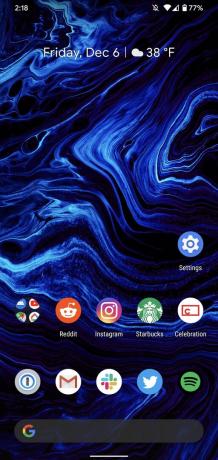
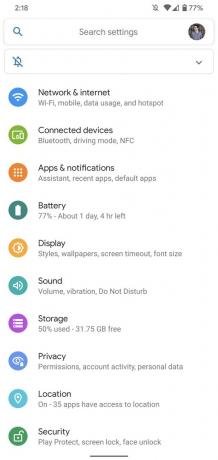
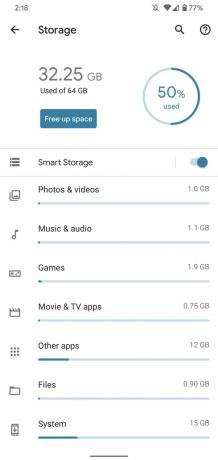 Sumber: Joe Maring / Android Central
Sumber: Joe Maring / Android Central
Di bagian paling atas halaman, Anda akan melihat berapa gigabyte penyimpanan yang telah Anda gunakan, bersama dengan persentase untuk meletakkan segala sesuatunya dalam perspektif yang lebih baik.
Hapus data dan file aplikasi
Sekarang Anda berada di halaman Penyimpanan, saatnya untuk mulai mengambil tindakan. Hal pertama yang kami sarankan untuk Anda lakukan adalah menghapus data dan file aplikasi.
Semuanya dipecah menjadi kategori praktis, termasuk:
- Foto & video
- Musik & audio
- permainan
- Aplikasi film & TV
- Aplikasi lain
- File
- Sistem
Mengetuk salah satu kategori ini kemudian akan menampilkan daftar aplikasi yang termasuk di bawahnya, dan di sinilah Anda akan menghapus data per aplikasi. Berikut adalah contoh tampilannya:
- Ketuk kategori yang Anda inginkan (kami menggunakan Musik & audio).
- Ketuk aplikasi.
- Keran Hapus penyimpanan.
-
Keran baik.
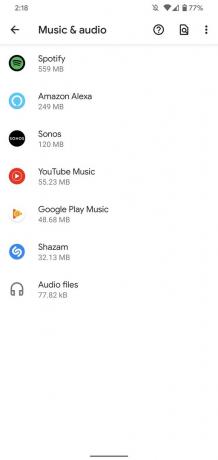
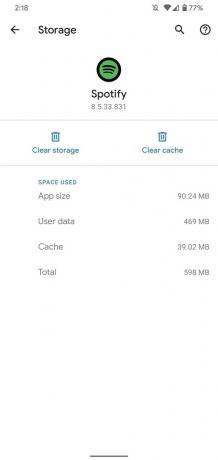
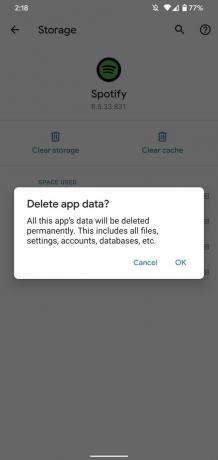 Sumber: Joe Maring / Android Central
Sumber: Joe Maring / Android Central
Seperti yang akan Anda lihat pada pop-up yang muncul di layar Anda, melakukan ini akan menghapus "semua file, pengaturan, akun, database, dll." Dengan kata lain, hampir semua hal kecuali aplikasinya sendiri akan dihapus. Jika ada aplikasi di ponsel yang ingin Anda tetap instal tetapi tidak sering digunakan, ini bisa membantu.
Anda juga dapat mengetuk kategori File untuk dibawa ke pengelola file ponsel Anda, sehingga mudah untuk menghapus unduhan acak yang mungkin Anda lupakan.
Gunakan alat "Kosongkan ruang" Android
Di halaman Penyimpanan, Anda akan melihat tombol di bagian atas yang disebut "Kosongkan ruang". Mengetuk ini akan membawa Anda melalui proses terpandu untuk membersihkan file / aplikasi yang disimpan di ponsel Anda yang menurut Android tidak Anda pikirkan perlu.
Ini dibagi menjadi tiga kategori, termasuk Foto & video yang dicadangkan, Download, dan Aplikasi yang jarang digunakan. Cukup ketuk kotak centang di samping salah satu item ini, ketuk Membebaskan di kanan bawah layar, dan Anda akan memberi ponsel Anda banyak ruang ekstra begitu saja.
Pastikan Penyimpanan Cerdas diaktifkan
Gambar dan video yang Anda ambil dengan ponsel Anda bisa menjadi salah satu alasan terbesar kehabisan penyimpanan, dan Android memiliki cara yang cukup keren untuk meminimalkan efeknya.
Sekali lagi dari halaman Penyimpanan utama, Ketuk Penyimpanan Cerdas tepat di atas kategori aplikasi yang telah kita bicarakan sebelumnya. Dari sini, Anda memiliki beberapa hal yang dapat Anda lakukan.
Tombol akan dipindahkan ke kanan dan memiliki warna aksen di belakangnya jika dihidupkan, yang seharusnya bagi kebanyakan orang. Jika Anda mengetuk Hapus foto & video yang dicadangkan di bawahnya, Anda dapat memilih apakah Anda ingin file yang dicadangkan dihapus jika sudah lebih dari 30, 60, atau 90 hari.
Semua gambar dan video yang pernah Anda ambil akan selalu tersedia di Google Foto. Fitur ini hanya menghapus versi lokal dari mereka yang menghabiskan ruang yang tidak perlu di perangkat Anda.
Beli kartu microSD
Last but not least, Anda selalu dapat keluar dan membeli kartu microSD jika ponsel Anda mendukungnya.
Kartu MicroSD tersedia dalam berbagai ukuran, termasuk 32GB, 64GB, dan 128GB, hanya untuk beberapa nama. Ada banyak sekali kartu di luar sana untuk Anda pilih, dengan banyak di antaranya yang lebih terjangkau daripada yang mungkin Anda pikirkan.
Tidak semua ponsel Android menawarkan penyimpanan yang dapat diperbesar, jadi pastikan milik Anda melakukannya sebelum keluar dan membeli kartu yang mungkin tidak berfungsi dengan perangkat Anda.
